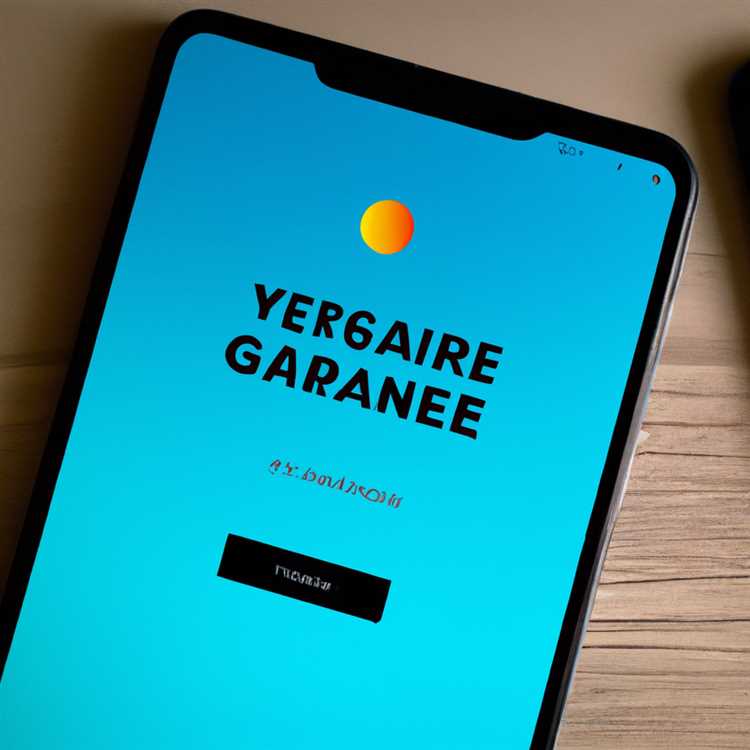Jika Anda akan memindahkan instalasi Norton AntiVirus ke komputer baru, Anda harus menggunakan alat konfigurasi berbasis Web yang disebut Norton Management untuk membatalkan otorisasi komputer Anda saat ini dari langganan Norton AntiVirus. Setelah dicabut otorisasi, Anda dapat mentransfer langganan Norton AntiVirus ke komputer baru Anda dengan mengunduh dan menginstal Norton AntiVirus melalui akun Norton Anda.
Langkah 1
Kunjungi halaman Web Manajemen Norton (lihat Sumberdaya untuk tautan) dan masuk menggunakan email dan kata sandi yang terkait dengan Akun Norton Anda.
Langkah 2
Klik tab "Akun Saya". Selanjutnya, klik ikon “Rincian Produk”, lalu pilih “Norton Antivirus.”
Langkah 3
Gunakan bidang "Nama Perangkat" di bawah bagian Kelola Pemasangan Saya untuk mengidentifikasi komputer Anda saat ini dari nama komputernya. Klik ikon tempat sampah di sebelah nama komputer Anda.
Langkah 4
Klik "OK" pada kotak pop-up Hapus Lisensi untuk membatalkan otorisasi instalasi Norton AntiVirus dari komputer Anda saat ini.
Langkah 5
Klik "Keluar" di sisi kanan atas halaman Web Manajemen Norton.
Langkah 6
Masuk ke komputer baru Anda.
Langkah 7
Kunjungi halaman Web Akun Norton (lihat Sumberdaya untuk tautan) dan masuk ke akun Norton Anda.
Langkah 8
Klik tab "Produk".
Langkah 9
Klik tombol "Unduh" di sebelah "Norton AntiVirus." Klik "Mulai Unduh" pada halaman berikut untuk mengunduh penginstal Norton AntiVirus.
Klik dua kali penginstal Norton AntiVirus yang diunduh dan ikuti petunjuk di layar untuk menginstal Norton AntiVirus. Langganan Norton Anda secara otomatis ditransfer ke komputer baru setelah instalasi.